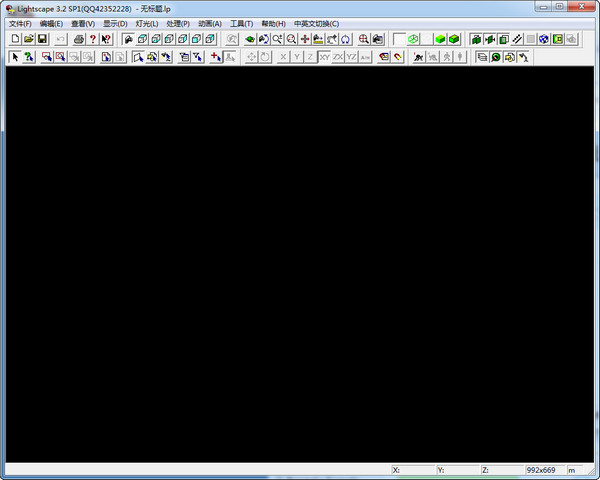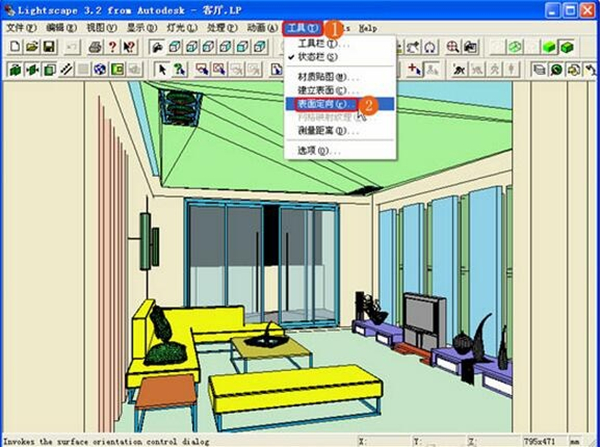软件介绍
Lightscape破解版,中文名字叫做渲染巨匠,它是一款专门用来进行光照渲染的可视化设计系统。这款软件拥有多种强大的渲染技术,能够帮助用户精确模拟漫反射光线的效果,从而制作出真实自然的设计效果。Lightscape所产生的独特表现效果要比其他渲染软件强大很多。
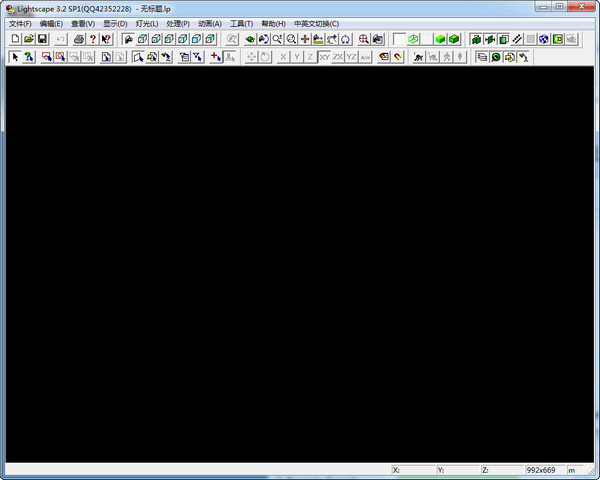
Lightscape破解版软件简介
Lightscape是一种先进的光照模拟和可视化设计系统,用于对三维模型进行精确的光照模拟和灵活方便的可视化设计。Lightscape是世界上唯一同时拥有光影跟踪技术、光能传递技术和全息技术的渲染软件;它能精确模拟漫反射光线在环境中的传递,获得直接和间接的漫反射光线;使用者不需要积累丰富实际经验就能得到真实自然的设计效果。LIGHTSCAPE可轻松使用一系列交互工具进行光能传递处理、光影跟踪和结果处理。LIGHTSCAPE3.2是LIGHTSCAPE公司被AUTODESK公司收购之后推出的第一个更新版本。
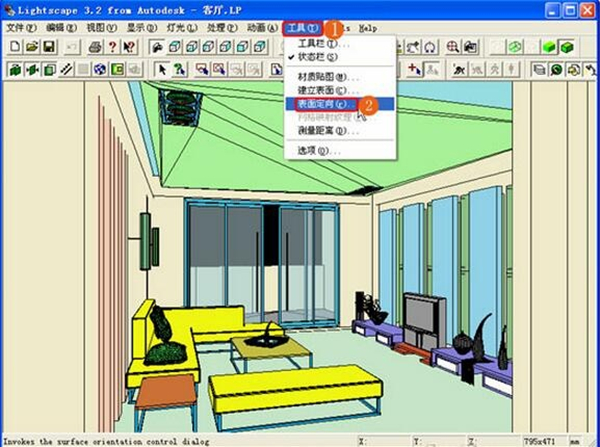
Lightscape破解版软件特色
1.兼容多种文件:
Lightscape源于美国Autodesk公司多媒体分公司Discreet,所以也兼容Autodesk公司AutoCAD的DWG文件和3D Studio的3DS文件,甚至LIGHTWAVE文件,原格式包含的、图块、图层、材质、光源等信息完求保留无需重复设置。到Lightscape进行渲染!最新的Lightscpae3.2不仅可以直接输入DWG 3DS和DXF等文件,甚至其软件中包括了针对3D Studio MAX开发的插入模块,应用此模块,3DS MAX的用户可以完成建模、设置好材质光源后直接输出成Lightscape的文件格式,在Lightscape中渲染处理完成后,还可以直接装载到MAX软件中进行强大的动画制作。用户无须在重复处理光能传递和光线追踪的计算。这些功能极大的方便的MAX用户进行高性能的光线设置和产生完全真实的光线效果。
2.操作界面简洁:
现在,再大再多的显示器也满足不了三维设计师的需要,因为一般的渲染软件运行起来就离不开大捆命令的菜单和大堆参数的对话框,字满为患的屏幕令人窒息。为什么电脑不能帮我们自动分析处理吗?当然能――只要安装了Lightscape3.2 ,你的电脑就会立刻聪明起来!这源于Lightscape3.2强大的功能与体贴友好的版面安排。强大的功能使电脑自动调整各种各样的设计参数以达到最佳效果,而体贴友好的版面安排使你看不见不需要的菜单和对话框,耳根清净!Lightscape3.2屏幕主要显示三维透视效果图,余下的屏幕则包含了菜单和工具栏,90%以上的操作只需轻点工具按钮即可,令你切切实实体会到Lightscape轻松渲染的滋味。
3.设计功能灵巧:
Lightscape3.2自带世界着名厂商提供的数以千计附有精美的材质纹理的三维模型,其中的灯具更按真实产品配置了光学物理特性!设计师在布置图块、光源时,设计师可在列表中直观地浏览各图块的形状颜色、光源的形状光照,还可旋转缩放这些三维模型进行交互式浏览选择,然后用鼠标直接把目标图块光源拖入模型中。同理,赋材质时也可以把材料从列表或者其他图片浏览软件中直接拖至目标表面上,并可在作图的任何过程中随意更换,随时编辑。在制作三维动画时,我们只需在俯视图中指定人行路径,即可即时漫游三维模型。到目前为止,没有任何的渲染软件具备这样的强大的设计功能,令设计过程更赏心悦目!
4.不同凡响的渲染速度
以往不少设计师认为,Lightscape很慢!因为Lightscape同其他渲染软件一样,不能运行于硬件配置低的电脑中,否则慢如蜗牛。其实这对Lightscape是十分不公平的,因为这仅仅是对单个功能运行速度的判断。Lightscape3.2不同凡响的快,是从整个效果图创作过程来判断的,这才是真正的快!为什么这样说?
使用一般渲染软件,设计师常常在漫长的渲染过程完成后,并不满意当初选择的视角、模型表面材质和光照特征等等,但调整任何一项都必须重新进行漫长的渲染,这将浪费了设计师宝贵的时间,所以三维渲染软件都给大家慢的感觉。但是Lightscape把渲染过程分解为光能传递与光影跟踪两部分,在完成光能传递后,直接光照与阴影已经计算完毕得出相应渲染效果。这时候,我们如果修改材质和光照特征设置,全息渲染技术只计算被修改的部分而无需重新全图渲染。而由于光能传递已经将光能信息储存到每一个三维实体的各个面上,如何我们不满意视角,还可以从任意视角观察透视渲染结果而无需任何计算,甚至可据此制作即时漫游动画!而且,建立在光能传递基础上的光影跟踪非常迅速,设计师无需漫长的等待就能得到高分辨率精细的渲染效果图,甚至可以进行全屏或者局部光影跟踪,预览即将生成的渲染效果图,整个过程不到一分钟!这些功能使需要不断优化效果图、或者需要制作多副不同视角效果图的设计师大大减少工作时间,提高设计效率,也就是Lightscape的不同凡响的快。
软件优势
1、内置先进的光照模拟和可视化设计系统,用于对三维模型进行精确的光照模拟和灵活方便的可视化设计。
2、这是世界上唯一同时拥有光影跟踪技术、光能传递技术和全息技术的渲染软件;
3、它能精确模拟漫反射光线在环境中的传递,获得直接和间接的漫反射光线;
4、使用者不需要积累丰富实际经验就能得到真实自然的设计效果;
5、可轻松使用一系列交互工具进行光能传递处理、光影跟踪和结果处理。
Lightscape破解版功能介绍
编辑功能,这里可以使用一般的编辑操作功能、撤销、删除、变化、移动、旋转、复制
查看功能,可以选择投影、交互、定位背景、选择视图大小
显示项目,刷新渲染材质、重画作品、线框选择、轮廓、纹理、混合、增强
灯光功能,可以进行光照渲染设置,选择日光、分析、光域网
处理功能,可以设置一般的数据参数、初始化、开始、停止、统计状态
动画功能,新建项目、打开已有项目、另存为、编辑
工具项目,可以显示工具栏、状态栏、材料映射表、新建表面、定向表面
Lightscape破解版使用方法
一、场景在Lightscape跑光
首先打开本教程所提供的max文件kt.max,模型、材质、灯光、相机等都已经设置好。将场景kt.max导入到Lightscape中,场景在Lightscape中跑完光后,调整材质(有反射物体不要加反射,金属、玻璃材质可以不调,这些都可以到VRP中去制做)。最终光影跟踪后结果如下图所示:

二、将场景kt.ls导入到max7.0中
将最终场景kt.ls导入到Max中。在Max中选择【文件】∣【导入】,选择扩展名为LS的场景,如下图所示:
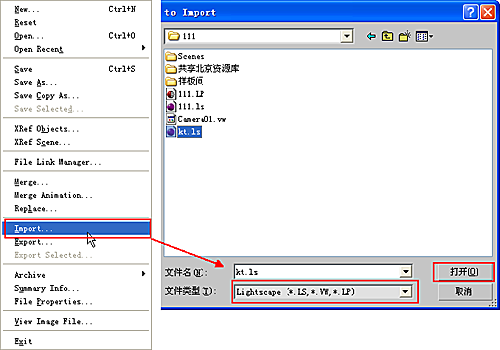
点击打开按钮,出现导入lightscape控制面板。如下图所示:
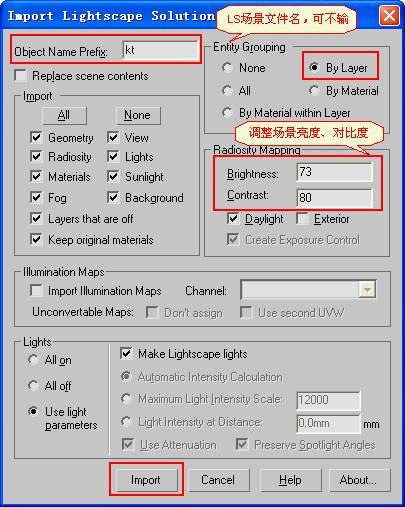
注1:一般Lightscape文件导入到max中,场景都比较暗,需要提高亮度、对比度,具体大小视场景而定。注2:将Lightscape导入到MAX后,灯光参数不要调整。物体的UVWmap不要调整,如要更改物体纹理,可用吸管将物体的材质吸到材质球上,再改变物体的纹理。
选择import按钮将场景kt.ls导入max,渲染效果图如下图所示:
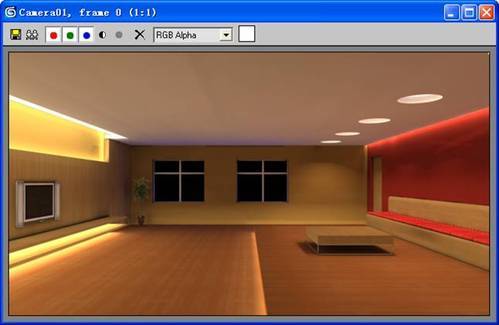
注:场景中所有物体反射效果在max中都可不调整,可以到VRP中去制作(如:地面)。